ROZWIĄZANY! Jak naprawić niedziałającą klawiaturę iPhone'a
Autorstwa Adela D. Louie, Ostatnia aktualizacja: 20 grudnia 2019 r
Nie jest tajemnicą, że najlepsze rozwiązania naprawianie klawiatury iPhone'a nie działa.
Z biegiem lat urządzenie iPhone firmy Apple Inc. aktualizowało się wiele razy - jego modele i system operacyjny - i to z powodu szybko rozwijającej się technologii, którą mamy obecnie. Naprawdę, urządzenia iPhone mają wygodny i idealny sposób na wygodne pisanie przez użytkownika. Jednak nadal mogą wystąpić sytuacje, w których klawiatura nie działa.
W przeszłości, nawet w przypadku ulepszonego modelu i wersji urządzeń iPhone, wciąż słyszeliśmy, że użytkownicy skarżą się, że klawiatura iPhone'a nie działa poprawnie.
Na szczęście zebraliśmy informacje o tym, jak naprawić klawiaturę, która nie działa na urządzeniu iPhone. Poniżej wymieniono niektóre problemy z klawiaturą i podstawowe rozwiązania, które można wykonać, gdy wystąpi którykolwiek z wymienionych problemów.
Część 1. Różne problemy z klawiaturą i podstawowa poprawkaCzęść 2. Świetna poprawka na niedziałającą klawiaturę bez utraconych danychCzęść 3. Niektóre wskazówki dotyczące klawiatury iPhone'a nie działają, którą możesz zrobićPrzewodnik wideo: Skuteczne odzyskiwanie klawiatury iPhone'a nie działaCzęść 4. Wniosek
Część 1. Różne problemy z klawiaturą i podstawowa poprawka
# 1. Opóźnienie klawiatury
Jest to sytuacja, w której próbujesz wpisać wiadomość tekstową lub e-mail, a klawiatura urządzenia iPhone nie jest w stanie nadążyć. Gdy wystąpi tego rodzaju sytuacja, wykonaj następujące czynności.
Przejdź do ustawień urządzenia iPhone
Wybierz Ogólne
Znajdź i wybierz Resetuj
A następnie poszukaj Resetuj Słownik Klawiatury i dotknij go
A następnie wprowadź hasło, gdy wymaga to potwierdzenia
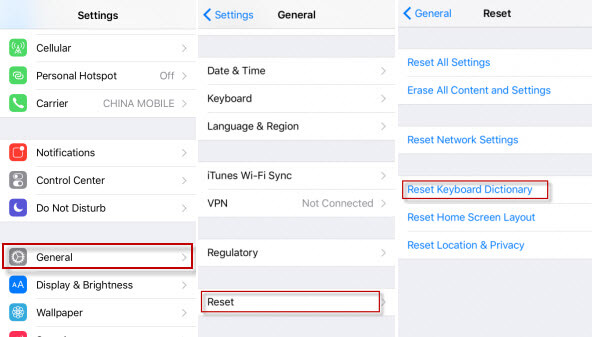
# 2. Frozen Keyboard
Jest to sytuacja, w której używasz klawiatury, a następnie nagle przestaje ona odpowiadać lub zawiesza się, co powoduje, że nie możesz nic pisać. Jedyny sposób to naprawić problem z klawiaturą jest ponowne uruchomienie lub twardy reset urządzenia iPhone. Oto dwa sposoby, jak to zrobić.
Jeśli w przypadku, gdy urządzenie iPhone nadal może zostać wyłączone podczas normalnej procedury, wystarczy przytrzymać przycisk zasilania, aż na ekranie pojawi się komunikat „przesuń, aby wyłączyć”. Gdy to zobaczysz, po prostu przesuń suwak w prawo, aby wyłączyć iPhone'a. Poczekaj około minuty lub dwóch, a następnie włącz iPhone'a i sprawdź, czy klawiatura działa.
Jeśli masz problem z tym, że iPhone'a nie można zamknąć w normalnym procesie, wystarczy nacisnąć i przytrzymać jednocześnie przycisk zasilania i przycisk Home (jeśli używasz iPhone'a 7 i iPhone'a 7 Plus (lub nowsza wersja) wystarczy nacisnąć i przytrzymać przycisk zasilania i przycisk zmniejszania głośności). Przytrzymaj oba przyciski przez około 10 sekund i poczekaj, aż na ekranie pojawi się logo Apple. Gdy zobaczysz logo Apple, możesz teraz puścić przyciski.
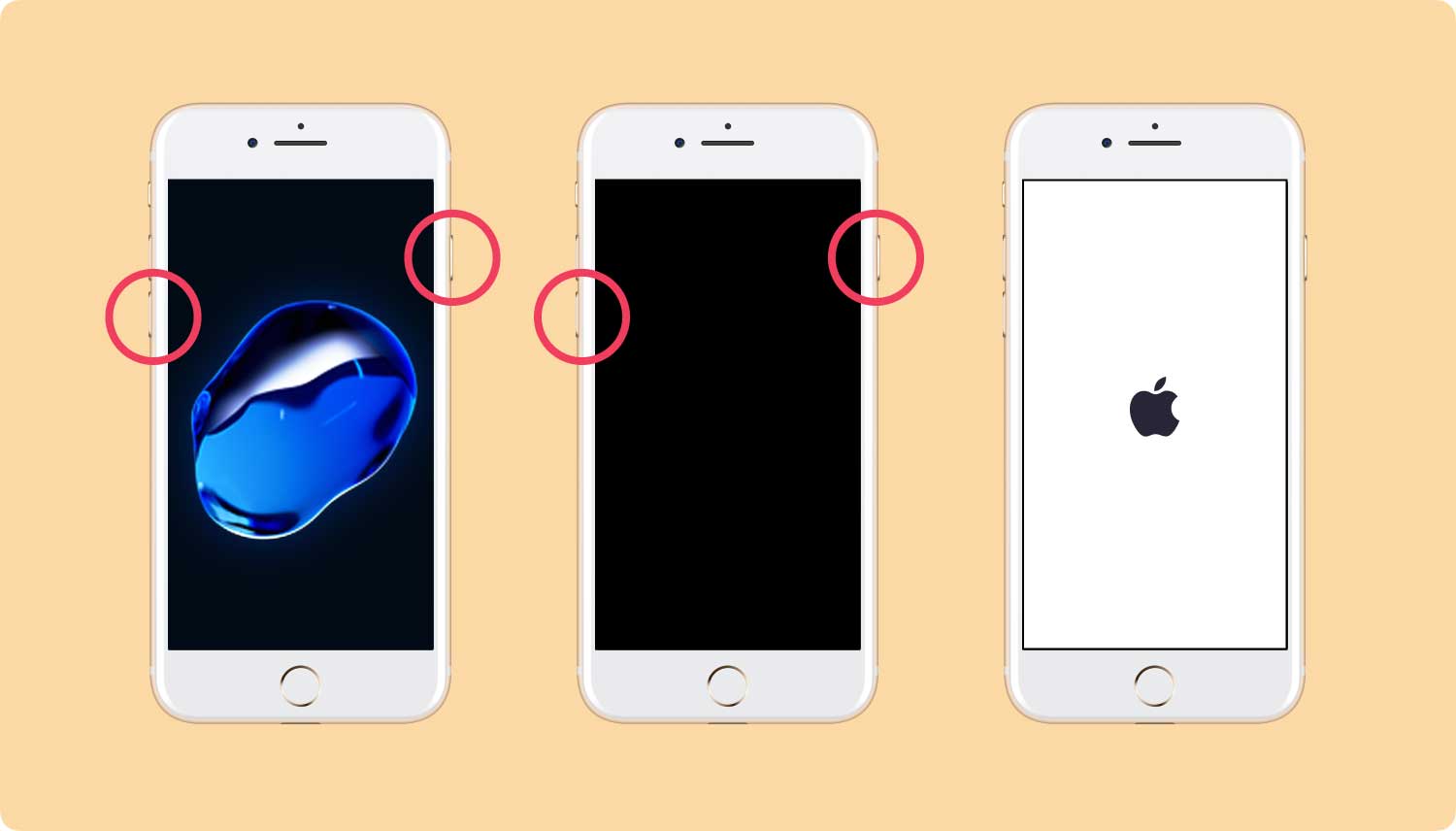
# 3. Klawiatura się nie wyświetla
Niektórzy użytkownicy iPhone'a mogli doświadczyć tego rodzaju sytuacji, w której ich klawiatura po prostu się nie wyświetla. Jeśli jesteś w tym stanie, wystarczy proste ponowne uruchomienie lub urządzenie iPhone. Wystarczy nacisnąć i przytrzymać przycisk zasilania, aż na ekranie pojawi się komunikat „przesuń, aby wyłączyć”.
A potem, gdy pojawi się ten komunikat, wystarczy przesunąć kursor w prawo, aby wyłączyć iPhone'a. Daj mu minutę lub dwie, a następnie włącz go ponownie. Jeśli to nie zadziała, może być konieczne przywrócenie urządzenia iPhone.
Ale zanim to zrobisz, upewnij się, że masz kopię zapasową wszystkich danych przechowywanych na urządzeniu, ponieważ ten proces usunie wszystkie dane na urządzeniu iPhone.
Istnieją dwa sposoby przywrócenia urządzenia iPhone. Wystarczy wykonać jeden z tych dwóch sposobów przywracania urządzenia iPhone.
1. Przywróć za pomocą iCloud
Uruchom Ustawienia na swoim iPhonie
Stuknij w Ogólne
Następnie wybierz Resetuj
A następnie wybierz opcję Wymaż całą zawartość i ustawienia
Wprowadź swój kod dostępu w celu potwierdzenia
Upewnij się, że masz stabilne połączenie Wi-Fi i postępuj zgodnie z instrukcjami na ekranie iPhone'a.
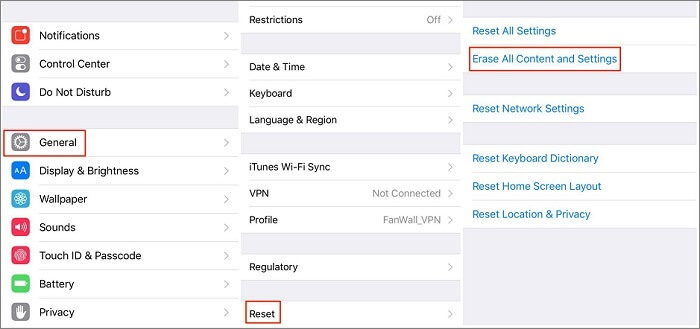
2. Przywróć za pomocą iTunes
Podłącz urządzenie iPhone do komputera, na którym zapisałeś kopię zapasową
Uruchom program iTunes
Wybierz wszystkie kopie zapasowe pokazane na ekranie, które są istotne
A następnie kliknij przycisk „Przywróć”
Poczekaj na zakończenie procesu
![]()
UWAGA: Wykonanie tego na urządzeniu iPhone spowoduje usunięcie lub usunięcie wszystkich danych na telefonie iPhone, więc upewnij się, że masz kopię zapasową.
Część 2. Świetna poprawka na niedziałającą klawiaturę bez utraconych danych
Jeśli chodzi o wszystkie wyżej wymienione problemy i rozwiązania, dobrze jest zobaczyć, że istnieje wiele sposobów, w jaki sposób można rozwiązać konkretny problem, który występuje na klawiaturze.
Jednak, jak widzisz, zajmie ci to dużo czasu, ponieważ będzie to zależeć od rodzaju problemu, który masz z klawiaturą iPhone'a i szczerze mówiąc, niektóre z powyższych rozwiązań mogą spowodować usunięcie wszystkich twoje dane z urządzenia iPhone.
Nie martw się, ponieważ mamy idealne rozwiązanie dla Twojej klawiatury, która nie działa i po prostu użyjesz do tego jednego narzędzia. Wszystkie powyższe rozwiązania są połączone w jednym narzędziu, bez względu na problem z klawiaturą. To narzędzie nazywa się FoneDog Toolkit - Odzyskiwanie systemu iOS.
FoneDog Toolkit - iOS System Recovery to program innej firmy, który faktycznie pomaga w rozwiązywaniu problemów z oprogramowaniem iPhone'a, takich jak klawiatura iPhone'a. Ponadto FoneDog Toolkit - program do odzyskiwania systemu iOS może również pomóc w naprawie niedziałającej klawiatury iPhone'a, którą może mieć lub może mieć urządzenie iPhone w przyszłości.
Oto kilka różnych rozwiązań niektórych usterek oprogramowania.
Ten program pomoże Ci naprawić kody błędów, które masz na urządzeniu iPhone, takie jak Błąd 9, Błąd 3600, Błąd 14 i więcej.
Odzyskiwanie systemu iOS naprawi różne problemy z systemem iOS, takie jak tryb DFU, tryb odzyskiwania i inne.
FoneDog Toolkit - Odzyskiwanie systemu iOS może pomóc naprawić urządzenie iPhone, które ma następujące problemy
Zatrzymany w trybie odzyskiwania
Slajd nie działa
Zamrożony lub nie odpowiada
Pozostań w trybie DFU
Lopping na logo Apple
Endless Start
Biały ekran
blue Screen
Czarny ekran
Czerwony ekran
Inne funkcje FoneDog Toolkit - system iOS Program naprawczy jest to sposób na naprawę urządzenia iPhone. Ten program zapewni także bezpieczeństwo wszystkich danych i nie utraci żadnych danych z urządzenia iPhone.
FoneDog Toolkit - program do odzyskiwania systemu iOS jest również kompatybilny z dowolnym urządzeniem z systemem iOS, takim jak iPhone, iPad, iPod Touch, nawet z nowymi modelami, które Apple wypuścił w ostatnich miesiącach, takimi jak iPhone 8, iPhone 8 Plus i iPhone X. jest również kompatybilny z dowolną wersją iOS, taką jak OS 11.
FoneDog Toolkit - może współpracować zarówno z komputerem Mac, jak i Windows. Oto proste kroki, które możesz wykonać, aby naprawić niedziałającą klawiaturę. Wystarczy pobrać FoneDog Toolkit - Odzyskiwanie systemu iOS i zainstalować go na komputerze Mac lub Windows, a następnie rozpocząć proces naprawy.
Jeśli chcesz naprawić iPhone Keyboard nie działa, Fonedog Toolkit jest koniecznością. Pobierz za darmo, aby spróbować!
Darmowe pobieranie Darmowe pobieranie
Jak naprawić problem z klawiaturą iPhone'a?
- Pobierz i uruchom FoneDog Toolkit - Odzyskiwanie systemu iOS.
- Potwierdź pobranie pakietu oprogramowania układowego.
- Rozpocznij naprawę.
Krok 1: Pobierz i uruchom FoneDog Toolkit - Odzyskiwanie systemu iOS
Krok 2: Potwierdź pobranie pakietu oprogramowania układowego
Następnym krokiem jest pobranie pakietu oprogramowania wymaganego przez FoneDog Toolkit - iOS System Recovery do naprawy urządzenia iPhone.
Na tej stronie, jak widać na ekranie, FoneDog Toolkit - program do odzyskiwania systemu iOS poprosi o podanie poprawnych danych urządzenia iPhone, takich jak marka, model i numer modelu.
Upewnij się, że wprowadzasz tam poprawne informacje wymagane przez FoneDog Toolkit - iOS System Recovery, w przeciwnym razie może to spowodować trwałe uszkodzenie urządzenia iPhone.
Jeśli nie masz pewności co do potrzebnych szczegółów, zawsze możesz to sprawdzić w witrynie Apple, aby uzyskać właściwe informacje.
Po upewnieniu się, że potrzebne są szczegółowe informacje, kliknij przycisk „naprawaPrzycisk ".

PRZYPOMNIENIE: Jeśli twój iPhone nie jest jeszcze uaktualniony do nowej wersji systemu operacyjnego, FoneDog Toolkit - iOS System Recovery pobierze dla ciebie nową wersję. A jeśli twój iPhone został złamany przez jailbreak, powróci do swojego stanu bez jailbreak. Jeśli iPhone jest zablokowany, FoneDog Toolkit - iOS System Recovery odblokuje urządzenie iPhone.
Krok 3: Napraw kompletną klawiaturę iPhone'a nie działa
Proces naprawy może trochę potrwać, więc poczekaj, aż się zakończy. Postęp naprawy będzie można zobaczyć na ekranie komputera.
Po zakończeniu naprawy FoneDog Toolkit - iOS System Recovery powiadomi Cię, że proces jest już zakończony.
Po zakończeniu procesu nie usuwaj jeszcze urządzenia iPhone z komputera. Poczekaj, aż urządzenie iPhone uruchomi się ponownie. Po ponownym włączeniu urządzenia możesz odłączyć urządzenie iPhone od komputera.
Więc to jest to! Twoje urządzenie iPhone zostało naprawione. Możesz po prostu sprawdzić, czy klawiatura iPhone'a działa idealnie.
I jak zauważysz na swoim urządzeniu iPhone, nie straciłeś żadnych danych tam przechowywanych.

Darmowe pobieranie Darmowe pobieranie
Ludzie też czytali:
Przewodnik naprawić dźwięk iPada nie działa
Jak naprawić ekran dotykowy iPhone'a nie działa, ten artykuł daje łatwy sposób na rozwiązanie problemów z iPhone'em.
Część 3. Niektóre wskazówki dotyczące klawiatury iPhone'a nie działają, którą możesz zrobić
Oto kilka sztuczek, które możesz zrobić, jeśli masz problemy z klawiaturą.
Możesz dodać dodatkowy język
Spróbuj wstawić więcej znaków interpunkcyjnych
Spróbuj dodać prawidłowe nazwy do słownika
Spróbuj zresetować słownik
Użyj skrótów ograniczających zdania
Spróbuj zmienić czcionki w notatkach
Dodaj specjalne symbole
Przewodnik wideo: Skuteczne odzyskiwanie klawiatury iPhone'a nie działa
Część 4. Wniosek
Każdy powód, dla którego klawiatura iPhone'a nie działa, zawsze jest rozwiązaniem, więc nie trać nadziei. To jest twój wybór, jeśli chcesz wykonać wszystkie podstawowe wyżej wymienione problemy, aby naprawić klawiaturę urządzenia iPhone.
ale w tym celu zdecydowanie zalecamy korzystanie z FoneDog Toolkit - programu do odzyskiwania systemu iOS zamiast wykonywania wszystkich podstawowych problemów i dawania tych samych rezultatów, że klawiatura nadal nie działa poprawnie.
Korzystając z FoneDog Toolkit - programu do odzyskiwania systemu iOS, będziesz w 100% pewien, że klawiatura twojego urządzenia iPhone wróci do normy i będzie działać idealnie. Wynika to z faktu, że FoneDog Toolkit - iOS System Recovery Tool naprawia usterkę systemu na urządzeniu iPhone lub problem z oprogramowaniem.
Jest również bardzo łatwy w użyciu, ponieważ nie będziesz chodzić w kółko, próbując dowiedzieć się, co powinieneś zrobić, a czego nie. Ten program z pewnością pomoże Ci w najprostszy możliwy sposób, wykonując proste kroki, jak pokazano powyżej. Jest również kompatybilny z dowolnym urządzeniem iOS, starymi lub nowymi modelami.
Może również współpracować z dowolną wersją systemu operacyjnego, więc nie musisz się o nic martwić. Korzystanie z FoneDog Toolkit - program do odzyskiwania systemu iOS z pewnością zapewni Ci łatwość naprawy dowolnego oprogramowania lub usterki systemowej, których mogłeś doświadczyć lub doświadczyć na urządzeniu iPhone.
Pobierz program na stałe i zainstaluj go na swoim komputerze i zobacz, co może dla Ciebie zrobić.
Zostaw komentarz
0 Komentarz
Odzyskiwanie systemu iOS
Napraw różne błędy systemowe iOS z powrotem do normalnego stanu.
Darmowe pobieranie Darmowe pobieranieGorące artykuły
- Napraw iPhone Touch Screen nie działa
- Napraw iPad jest wyłączony
- Naprawiono zablokowane logo Apple w telefonie iPhone
- Napraw kody błędów iTunes w iDevice
- Odzyskaj iMessages z iPhone'a
- Czytaj usunięte wiadomości WhatsApp
- Odzyskaj usunięte wiadomości z iCloud
- Odzyskaj zniknięte zdjęcia z rolki aparatu
/
CIEKAWYDULL
/
PROSTYTRUDNY
Dziękuję Ci! Oto twoje wybory:
Doskonały
Ocena: 4.5 / 5 (na podstawie 85 oceny)
